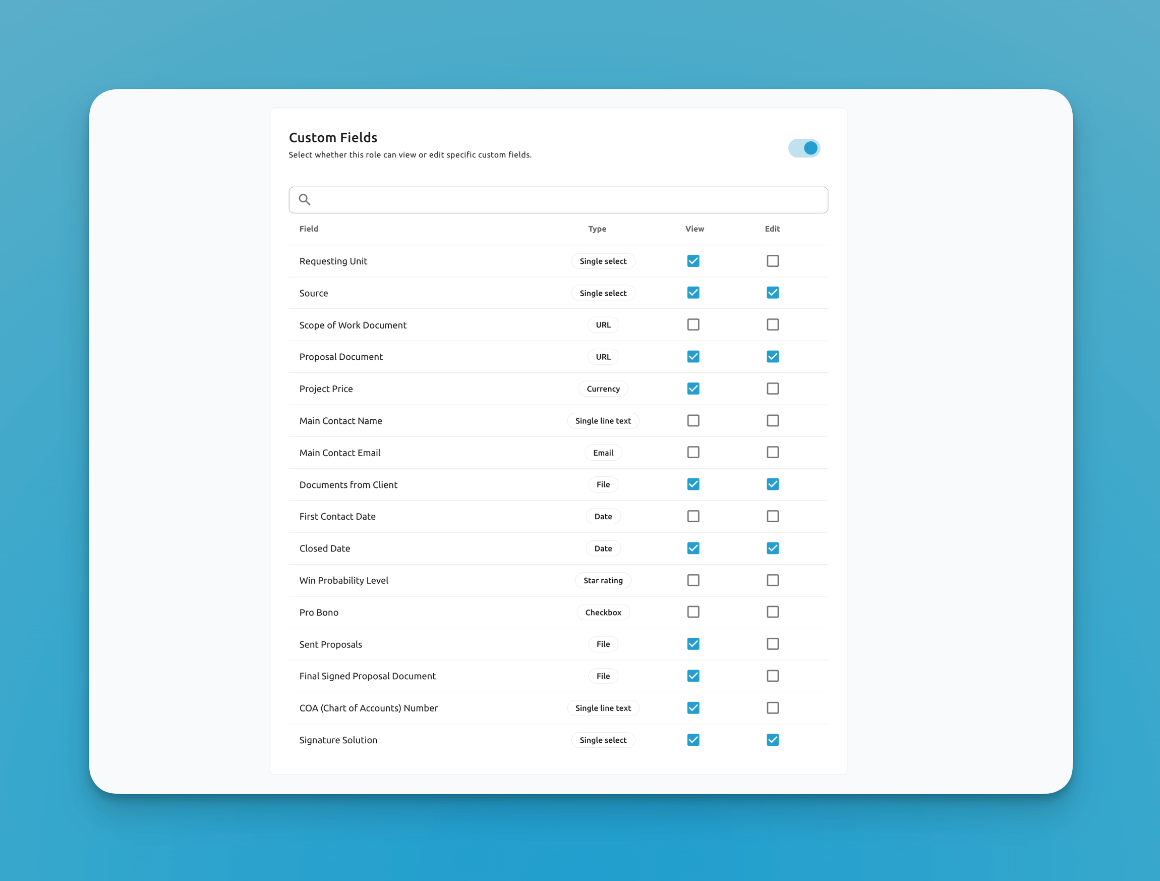사용자 정의 필드는 조직의 요구사항에 완벽하게 맞는 맞춤형 데이터 구조를 Blue 내에서 생성하는 방법입니다. 댓글이나 설명을 사용하는 대신 구조화된 데이터를 위한 사용자 정의 필드를 생성함으로써, 업무 플랫폼으로서 Blue의 모든 기능을 활용할 수 있습니다. 구조화된 데이터는 신뢰할 수 있는 단일 정보원이 될 수 있습니다.
저희 API와 웹훅은 사용자 정의 필드를 완전히 지원하므로, Blue에서 사용자 정의 필드를 사용함으로써 데이터에 완벽하게 맞는 구조화된 데이터 API를 생성할 수 있습니다.
주요 사항
기본적으로 Blue의 각 레코드에는 특정 필드들이 포함되어 있습니다:
하지만 프로젝트 내 모든 레코드에 추가할 수 있는 다양한 추가 필드 중에서 선택할 수 있습니다. 예를 들어, 영업 프로젝트에서 "판매 가격"을 위한 통화 사용자 정의 필드가 될 수 있습니다.
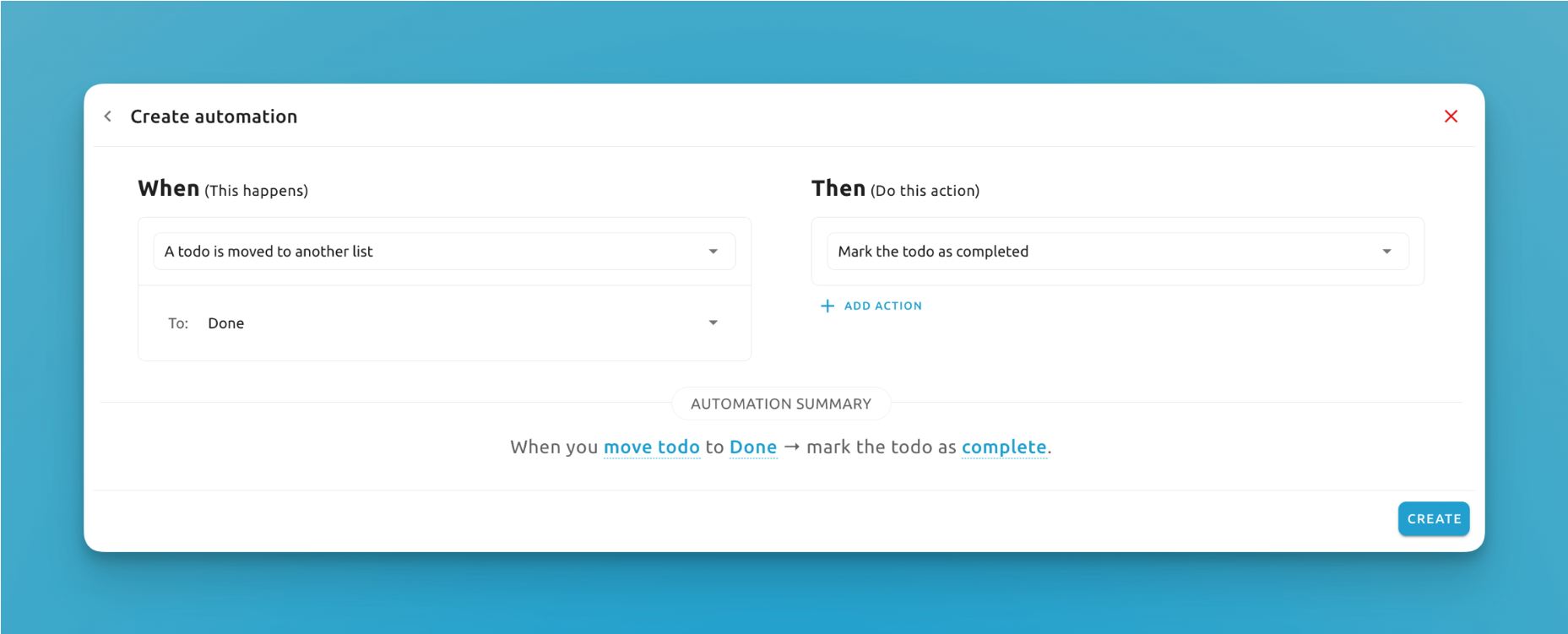
각 사용자 정의 필드는 프로젝트 데이터베이스의 추가 열입니다
사용자 정의 필드는 Blue에 긴밀하게 통합되어 있습니다. 각 사용자 정의 필드에 포함된 데이터를 사용하여 업무 접수 양식을 구축하고, 데이터를 가져오기 및 내보내기하며, 데이터를 필터링하고, 보고 대시보드를 생성할 수 있습니다.
사용자 정의 필드는 두 가지 주요 유형으로 나눌 수 있습니다:
-
편집 가능한 사용자 정의 필드: 사용자가 필드에 데이터를 입력할 수 있는 사용자 정의 필드입니다. 예를 들어, 이메일 사용자 정의 필드는 사용자가 이메일 주소를 입력할 수 있게 하고, 단일 선택 사용자 정의 필드는 사용자가 제공된 드롭다운에서 하나의 옵션을 선택할 수 있게 합니다.
-
읽기 전용 사용자 정의 필드: 데이터만 표시하는 필드입니다. 예를 들어, 고유 ID 사용자 정의 필드는 레코드에 대해 무작위로 생성된 고유 식별자를 표시하고, 수식 사용자 정의 필드는 다른 사용자 정의 필드의 값을 기반으로 한 계산 결과를 표시합니다.
사용자 정의 필드 생성
프로젝트의 데이터 구조 무결성을 유지하기 위해 프로젝트 관리자만이 사용자 정의 필드를 생성할 수 있습니다. 프로젝트에서 레코드를 열고 "더 많은 필드 추가"를 클릭하여 사용자 정의 필드를 생성하고 관리할 수 있습니다.
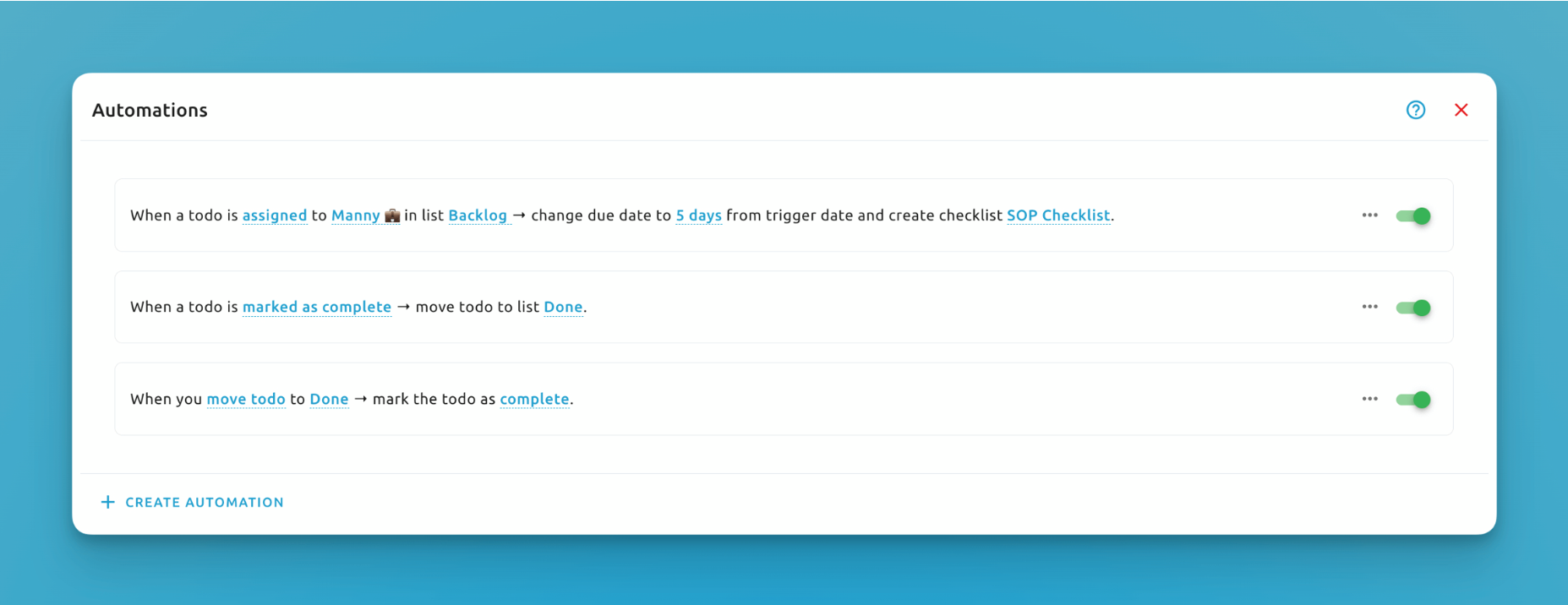
레코드 내의 "더 많은 필드 추가" 버튼을 사용하여 프로젝트에 사용자 정의 필드를 추가하세요.
새로운 사용자 정의 필드를 생성하면, 해당 사용자 정의 필드는 특정 프로젝트 내의 모든 레코드에서 사용할 수 있습니다. 각 레코드는 해당 사용자 정의 필드에 대해 서로 다른 값을 가질 수 있습니다. 예를 들어, "고객 1" 레코드는 "판매 가격" 사용자 정의 필드에 대해 $2000의 값을 가질 수 있고, "고객 2" 레코드는 "판매 가격" 사용자 정의 필드에 대해 $15,000의 값을 가질 수 있습니다.
프로젝트 전반에 걸쳐 사용자 정의 필드를 활용하면 데이터 일관성과 관리 효율성이 크게 향상됩니다. 정보 구조를 표준화함으로써 사용자 정의 필드는 모든 레코드가 균일하게 구성되도록 보장하여 데이터 추적 및 분석을 더욱 체계적이고 신뢰할 수 있게 만듭니다.
사용자 정의 필드 삭제
사용자 정의 필드를 삭제하려면 아무 레코드나 열고 "더 많은 필드 추가"를 클릭하세요. 프로젝트의 사용자 정의 필드 목록이 표시됩니다. 각 사용자 정의 필드 옆에는 해당 사용자 정의 필드를 삭제할 수 있는 빨간색 휴지통 아이콘이 있습니다.
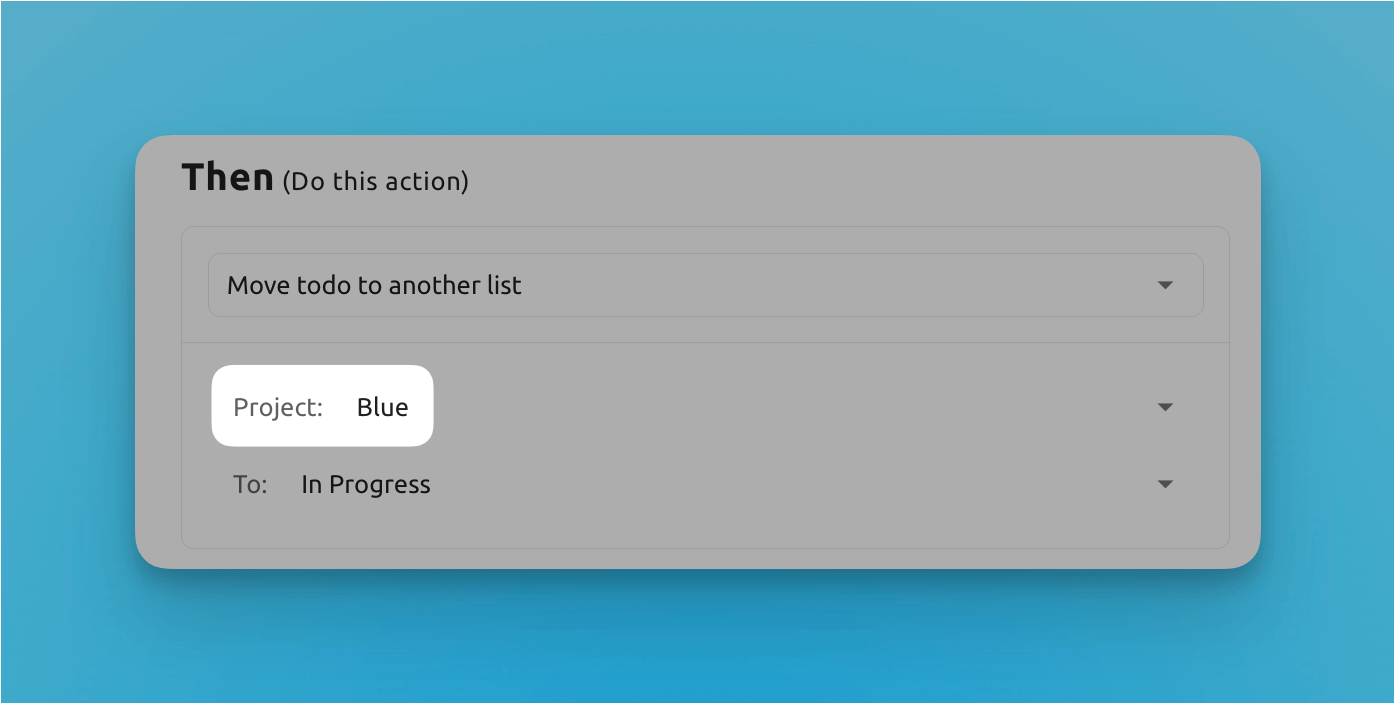
사용자 정의 필드의 삭제 아이콘
이 아이콘을 클릭하여 프로젝트에서 사용자 정의 필드를 삭제할 수 있습니다. 확인 메시지가 나타나고, 확인 후 사용자 정의 필드를 삭제할 수 있습니다.
사용자 정의 필드를 삭제하면 해당 프로젝트 내의 모든 레코드에서 사용자 정의 필드가 삭제됩니다. 해당 사용자 정의 필드에 포함된 모든 데이터가 영구적으로 삭제되며 복구할 수 없습니다.
사용자 권한
Blue의 가장 강력한 기능 중 하나는 사용자 정의 필드에 대한 행 수준 권한을 제공한다는 것입니다. 이를 통해 어떤 사용자 그룹이 개별 사용자 정의 필드를 보거나 편집할 수 있는지 설정할 수 있습니다. 이는 사용자 정의 사용자 역할을 생성하여 설정할 수 있습니다.